Shaxda tusmada
Wakhti ka hor waxaan daabacnay qeybta koowaad ee casharrada jaantusyada Excel taasoo bixisa tilmaanta faahfaahsan ee bilowga ah. Su'aasha ugu horreysa ee lagu dhejiyay faallooyinka waxay ahayd tan: "Oo sidee baan u abuuray jaantuska tabsyo badan?" Waad ku mahadsan tahay su'aashan weyn, Spencer!
Runtii, marka la abuurayo jaantusyada Excel, xogta isha had iyo jeer kuma fadhido xaashi isku mid ah. Nasiib wanaag, Microsoft Excel waxay bixisaa hab lagu sawiro xogta laba ama in ka badan oo waraaqo shaqo ah oo kala duwan oo hal garaaf ah. Tillaabooyinka faahfaahsan ayaa raacaya hoos.
>- >
Sida shax looga sameeyo xaashiyaha badan ee Excel
Adiga oo u malaynaya inaad haysatid waraaqo shaqo oo yar oo leh xogta dakhliga sannado kala duwan oo aad rabto inaad samee shax ku salaysan xogtaas si aad u sawirto isbeddelka guud.
1. Samee jaantus ku salaysan xaashida koowaad
Fur xaashida shaqada ee ugu horreysa ee Excel, dooro xogta aad rabto inaad ku sawirto jaantuska, tag Insert tab > Charts kooxda, oo dooro nooca shaxda aad rabto inaad samayso. Tusaalahan, waxaanu samayn doonaa jaantuska Stack Column:
> 2. Ku dar taxane xog labaad oo xaashi kale ah>Riix jaantuska aad hadda abuurtay si aad u dhaqaajiso Qalabka Jaantuskaee ku yaal ribbon Excel, tag Designtab ( Chart Designee Excel 365), oo dhagsii badhanka Select Data. Ama, dhagsii Shaxda Filters badhanka  dhanka midig ee garaafka, ka dibna dhagsii Dooro Xog… ku xidhka xaga hoose.
dhanka midig ee garaafka, ka dibna dhagsii Dooro Xog… ku xidhka xaga hoose.
Daaqadda Dooro Isha Xogta , dhagsii badhanka Add
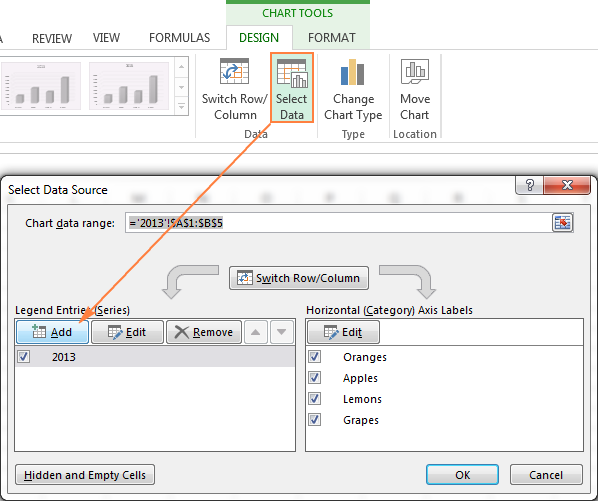 >
>
Hadda waxaanu ku dari doonaa taxane xog labaad iyadoo lagu salaynayo xogta ku taal xaashi shaqo oo kale. Tani waa barta muhiimka ah, markaa fadlan hubi inaad si dhow u raacdo tilmaamaha.
Guji badhanka Kudar wuxuu furayaa Taxanaha wax ka beddelka daaqadda wada hadalka halkaas oo aad gujiso Burbur wadahadalka badhanka ku xiga Qiimaha taxanaha beerta daaqada xulashada kala duwan. Guji tabka xaashida ay ku jirto xogta kale ee aad rabto inaad ku darto jaantuskaaga Excel ( Taxanaha wax ka beddelka daaqadaha ayaa ku sii jiraya shaashadda markaad dhex dhex mareyso xaashida).
> xaashida shaqada labaad, dooro tiir ama saf xog ah oo aad rabto inaad ku darto garaafka Excel, ka dibna dhagsii sumadda Expand Dialogsi aad dib ugu noqoto cabbirka buuxa Taxanaha wax ka beddeldaaqada. 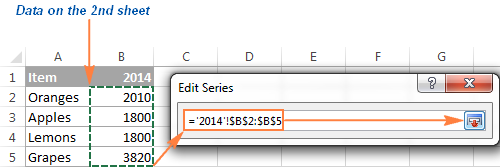
Iminkana, dhagsii Collapse Dialog ee dhanka midig ee Magaca taxanaha oo dooro unug ka kooban qoraalka aad rabto inaad u isticmaasho magaca taxanaha. Guji Balaadhi Wadahadalka si aad ugu noqoto daaqadda hore ee Taxanaha
Hubi tixraacyada Magaca taxanaha iyo qiimaha taxanaha 9ku xidhay magaca taxanaha unugga B1, kaas oo ah magac tiir. Halkii magaca tiirka, waxaad ku qori kartaa magacaada taxanaha ah ee laba jibaaran, tusaale.
Magacyada taxanaha ah waxay ka soo muuqan doonaan shaxda shaxda shaxankaaga, markaa waxaa laga yaabaa inaad rabto inaad ku maalgeliso dhowr daqiiqo si aad wax u siiso. Magacyo macno leh oo sharraxaya taxanaha xogtaada.
Marka la eego, natiijadu waa inay u ekaataa tan:
>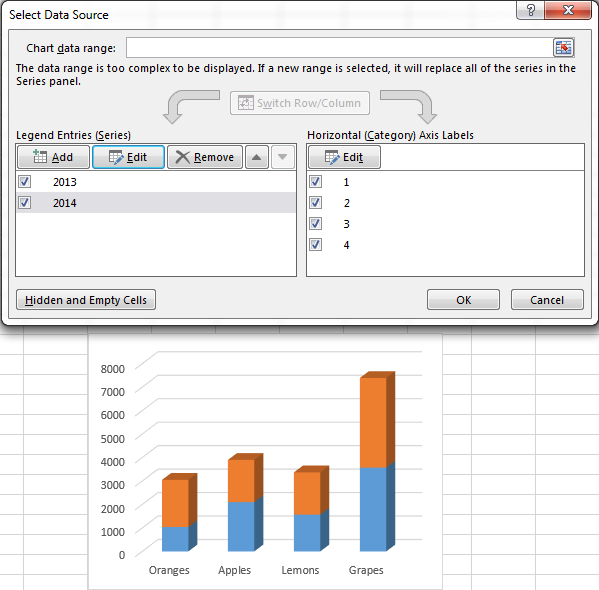 >> 3. Ku dar taxane xog badan (ikhtiyaar)
>> 3. Ku dar taxane xog badan (ikhtiyaar)Haddii aad rabto inaad ku sawirto xogta xaashiyo-shaqo badan oo garaafkaaga ah, ku celi habka lagu sharraxay tallaabada 2 taxane kasta oo xog ah oo aad rabto inaad ku darto. Marka la sameeyo, dhagsii badhanka OK ee Select Data Source daaqada wada hadalka.
Tusaalahan, waxaan ku daray taxanaha xogta 3aad, waa kan sida aan Excel shaxda hadda waxay u muuqataa:
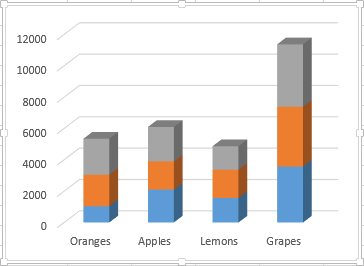
Marka la abuurayo jaantusyada Excel 2013 iyo 2016, sida caadiga ah walxaha jaantuska sida cinwaanka jaantuska iyo halyeeyga waxaa si toos ah ugu daraa Excel. Shaxdayada laga soo diyaariyay waraaqo shaqo oo dhowr ah, cinwaanka iyo halyeyga laguma darin si toos ah, laakiin si dhakhso ah ayaanu u xallin karnaa tan.
Dooro garaafkaaga, dhagsii Chart Elements badhanka (iskutallaab cagaaran) dhanka midig ee sare, oo dooro ikhtiyaarada aad rabto:
>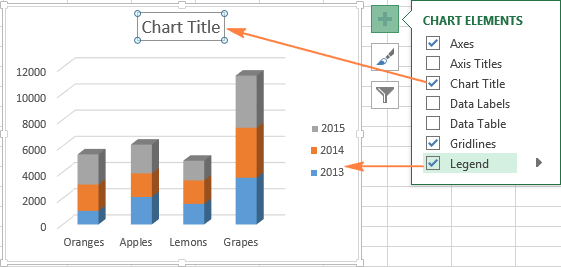 >Wixii ikhtiyaari ah oo badan oo la beddeli karo, sida ku darista sumadaha xogta ama beddelka habka faasasyadu ugu muuqdaan shaxdaaga, fadlan fiiri casharka soo socda:Habaynta jaantusyada Excel.
>Wixii ikhtiyaari ah oo badan oo la beddeli karo, sida ku darista sumadaha xogta ama beddelka habka faasasyadu ugu muuqdaan shaxdaaga, fadlan fiiri casharka soo socda:Habaynta jaantusyada Excel.Ka samaynta jaantuska shaxda kooban
>Xalka kor lagu muujiyey wuxuu shaqeeyaa oo keliya haddii gelintaada ay u muuqdaan isku xigxigdhammaan waraaqaha shaqada ee aad rabto inaad qisada shaxda. Haddii kale, garaafkaagu ma khalkhalmi doono.Tusaalahan, siday u kala horreeyaan ( Orange , Tufaax , Lemons, Canab >) waa isku mid dhammaan 3da xaashi. Haddii aad jaantus ka samaynayso waraaqo shaqo oo waaweyn oo aanad hubin sida ay u kala horreeyaan shayada oo dhan, waxay macno samaynaysaa inaad samayso miiska kooban marka hore, ka dibna ka samee jaantus miiskaas. Si aad u soo jiid xogta isku midka ah miiska soo koobida, waxaad isticmaali kartaa shaqada VLOOKUP ama Wizard Miiska Isku-dhafka ah.
Tusaale ahaan, haddii warqadaha shaqada ee looga hadlay tusaalahan ay leeyihiin nidaam kala duwan oo alaab ah, waxaan samayn karnaa soo koobid shaxda adoo isticmaalaya qaacidada soo socota:
=VLOOKUP(A3,'2014'!$A$2:$B$5, 2,FALSE)
Oo helay natiijada soo socota:
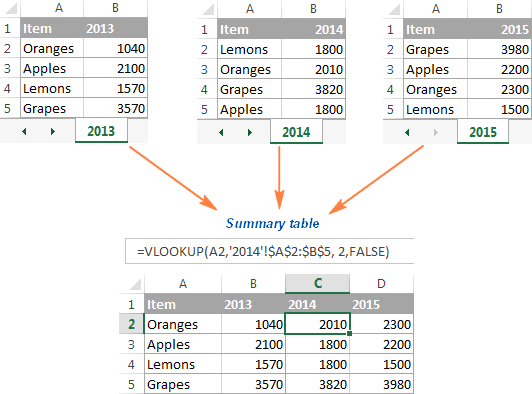 >
>
Guud ahaan, xulashooyinka habaynta jaantusyada Excel ee ku saleysan xaashiyaha badan waxay la mid yihiin garaafyada Excel caadiga ah. Waxaad isticmaali kartaa Qalabka Charts tabs ee ku yaal ribbon, ama midig-guji liiska, ama badhamada jaantuska habaynta ee geeska midig ee sare ee garaafkaaga si aad u bedesho walxaha jaantuska aasaasiga ah sida cinwaanka jaantuska, ciwaannada dhidibka, jaantuska halyeyga, qaababka shaxda, iyo qaar kaloo badan. Tilmaamaha tallaabo-tallaabo oo faahfaahsan ayaa lagu bixiyaa jaantusyada Excel Customizing.
Oo haddii aad rabto inaad bedesho taxanaha xogta ee shaxda, waxaa jira saddex siyaabood oo tan loo sameeyo:
- >
Wax ka beddel xogta taxanaha ah adigoo isticmaalaya Xulo wada-hadalka Isha Xogta
Fur Dooro Isha Xogta daaqadda wada-hadalka ( Design tab > Dooro Xogta )
Si aad u bedesho taxane xog , dhagsii, kadibna dhagsii badhanka Edit oo wax ka beddel Magaca taxanaha ama Qiimaha Taxanaha sidii aanu samaynay markii aanu ku daraynay taxanaha xogta shaxda.
>Si aad u bedesho habka taxanahaee jaantuska, dooro taxane oo Isticmaal fallaadho kor iyo hoosba si aad kor ama hoos ugu dhaqaaqdo taxanahaas Gelida (Taxane)ku taxan dhanka bidix ee Dooro Isha Xogtawada hadalka.Si aad tirtirto taxane xog gaar ah oo shaxda si joogto ah, dooro taxanahaas oo guji ka saar hoose
Qari ama muuji taxanaha isticmaalayaBadhanka Filter Charts
Habab kale oo lagu maareeyo xogta taxanaha ah ee lagu soo bandhigay shaxda Excel waa adigoo isticmaalaya Shaxda Filters badhanka  . Badhankan waxa uu ka soo baxayaa dhanka midig ee jaantuskaaga isla marka aad gujiso.
. Badhankan waxa uu ka soo baxayaa dhanka midig ee jaantuskaaga isla marka aad gujiso.
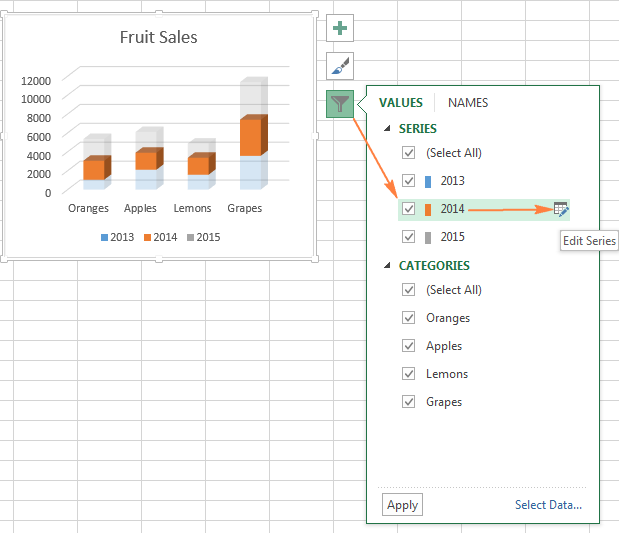 > Wax ka beddel xogta taxanaha ah. iyadoo la isticmaalayo qaacido
> Wax ka beddel xogta taxanaha ah. iyadoo la isticmaalayo qaacidoSida aad u badan tahay inaad ogtahay, taxane kasta oo xog ah oo ku jira shaxda Excel waxaa lagu qeexay qaacidada. Tusaale ahaan, haddii aad dooratid mid ka mid ah taxanaha garaafka aan abuurnay daqiiqad ka hor, qaacidada taxanuhu waxay u ekaan doontaa sidan soo socota:
=SERIES('2013'!$B$1,'2013'!$A$2:$A$5,'2013'!$B$2:$B$5,1)
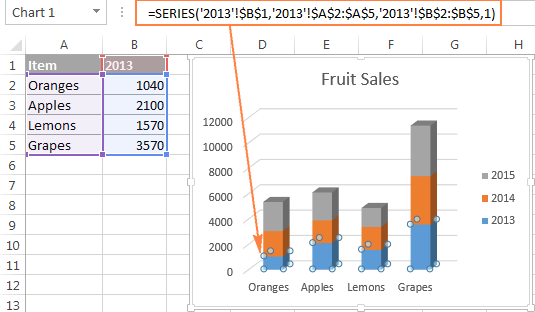 >>
>>
=SERIES([Series Name], [X Values], [Y Values], [Plot Order])
Hadaba, qaacidadayada waxa loo fasiri karaa sidan soo socota:
>- >
- >Taxane Magaca ('2013'!$B$1) waxa laga soo qaatay unugga B1 ee xaashida "2013" $5) ayaa ahlaga soo qaatay unugyada A2:A5 xaashida "2013".
- Qiimaha dhidibka toosan 2013".
- Amarka Shirqoolkii (1) waxa ay tilmaamaysaa in xogtan taxanaha ahi ugu horayso shaxda jaantuska, tag barta qaacidada oo ku samee isbeddellada lagama maarmaanka ah halkaas. Dabcan, waxaad u baahan tahay inaad aad uga taxadarto markaad habaynayso qaacido taxane ah sababtoo ah tani waxay noqon kartaa hab khalad ah, gaar ahaan haddii xogta isha ay ku taal xaashi kale oo ka duwan oo aadan arki karin markaad tafatireyso qaaciddada. Weli, haddii aad dareento in aad ku qanacsan tahay qaababka Excel marka loo eego is-dhexgalka isticmaalaha, waxaa laga yaabaa inaad jeceshahay habkan inaad si dhakhso ah u sameyso tafatir yar oo jaantusyada Excel ah
Taasi waa dhammaan maanta. Waan kaaga mahadcelinayaa waqtigaaga waxaana rajeynayaa inaan kugu arko blog-keena usbuuca soo socda!

